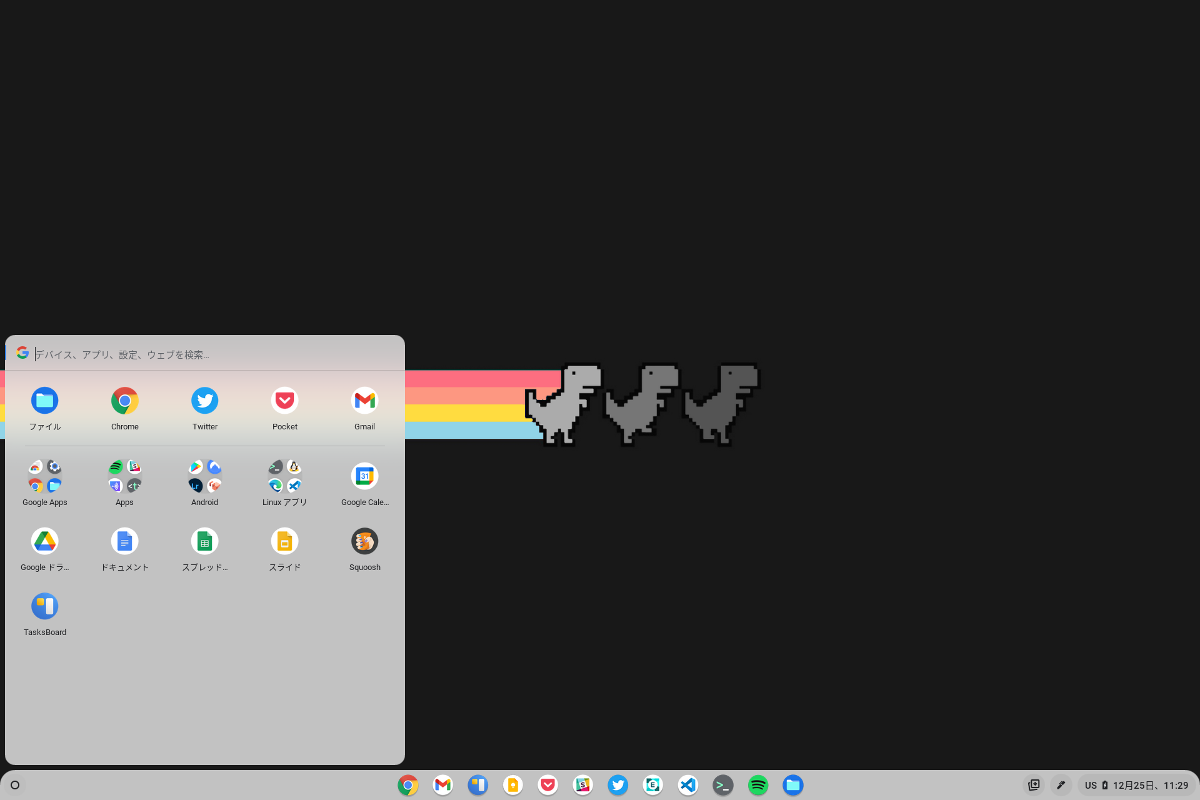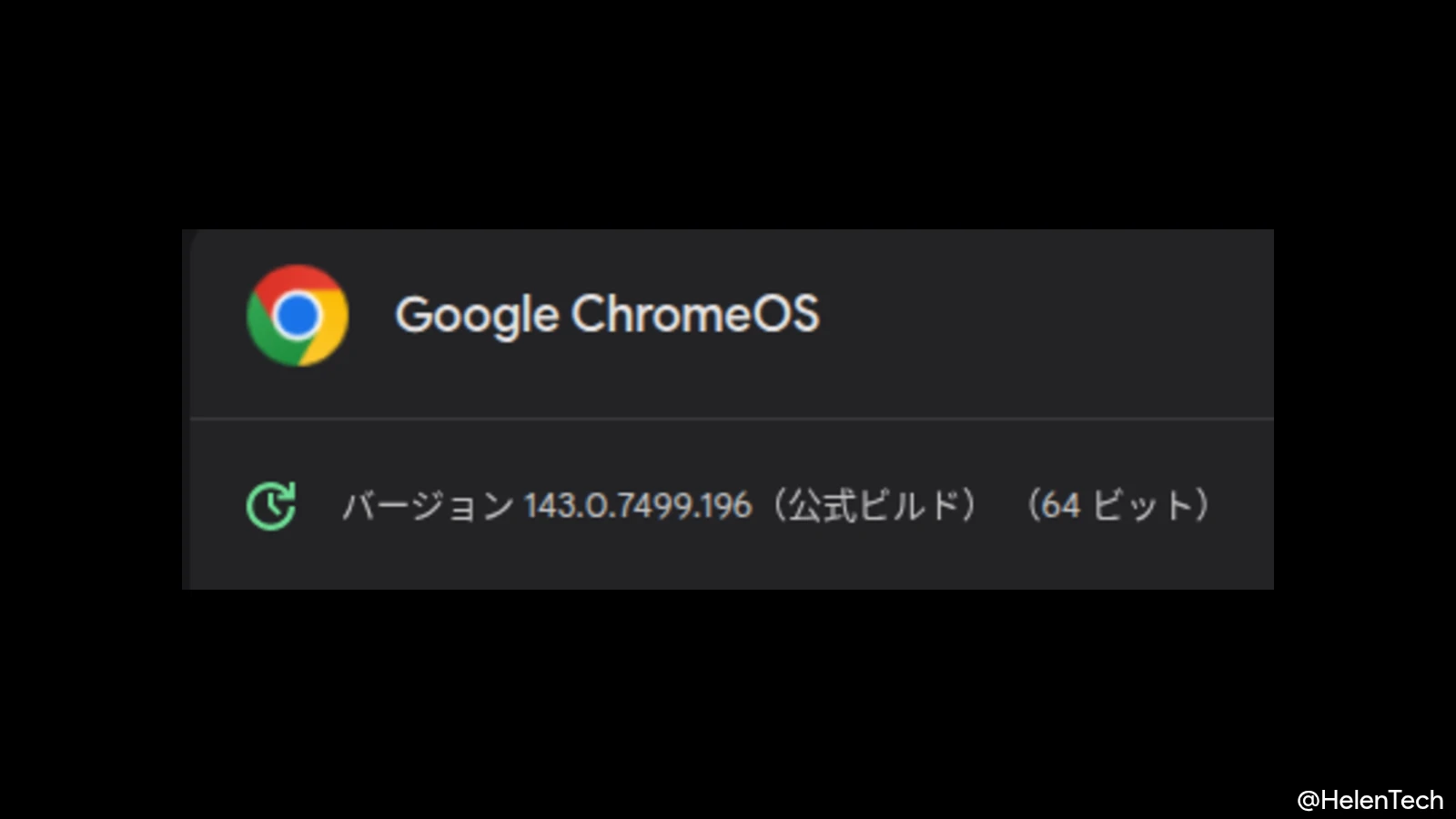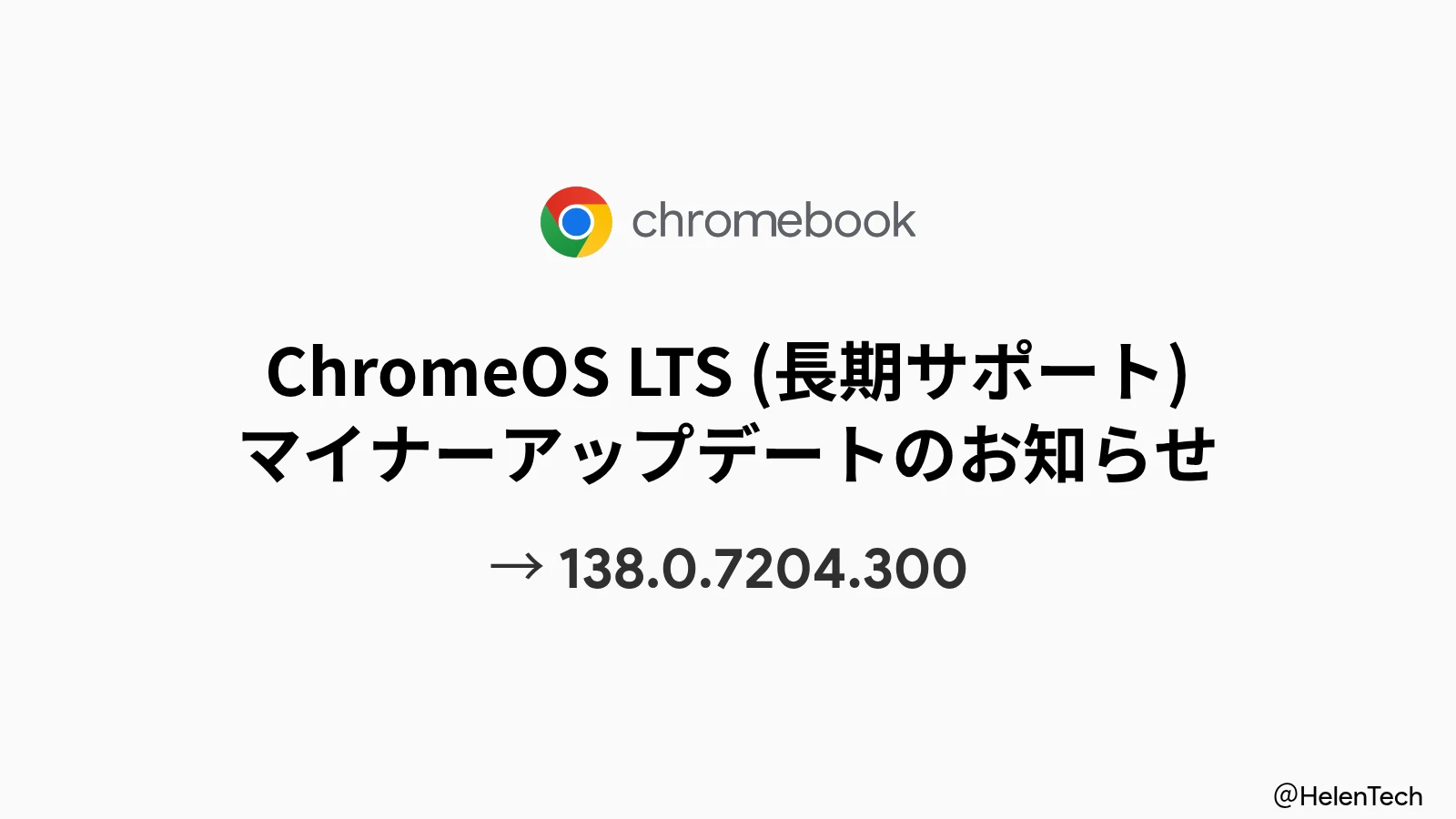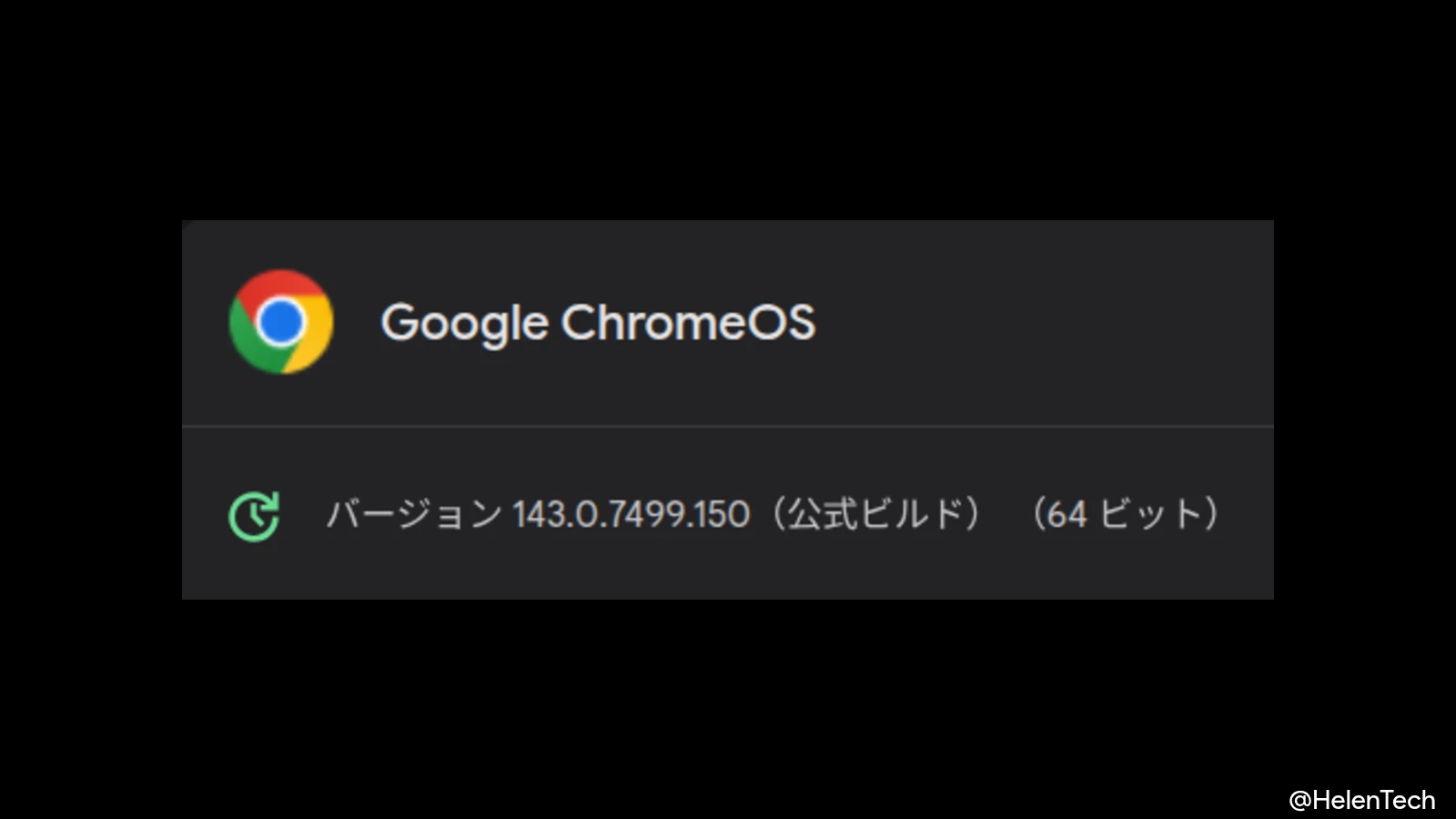いくつかは個別で記事にしたりツイートしたりしていますが、Chrome OS 96になって追加された機能やフラグを有効にすることで機能するようになった、5つの新機能について紹介していきます。
お手持ちのChromebookやChromeboxなどがChrome OS 96にアップデートされていれば使える機能となっています。
といっても、人によっては目新しい機能ではなかったりもするのでさっと流し見ていただき、まだ試していない人は試してみると良いと思います。
ウィンドウの垂直分割
これまで縦モニターを使っているときに地味に不便だったウィンドウの分割ですが、縦モニター使用時に左右ではなく上下(垂直)分割されるようになりました。
この機能を使うためにとくにすることはなく、縦モニターでウィンドウを上下にスナップもしくはショートカット Alt + “[” or “]”を押すことで、左右ではなく上下に移動します。
個人的にはこの機能が一番嬉しかったです(気づいて即ツイートしました)。
仮想デスクの位置入れ替えショートカット
この機能はChrome Unboxedの記事により知りましたが、オーバービュー(概要)モードにしたときに仮想デスクトップを入れ替えるという作業がキーボードショートカットのみでできるようになっています。
これまで、マウスの3本指スワイプか概要キーを入力して仮想デスクトップを表示させ、それらの位置を入れ替えるときにマウスやタッチパッドでドラッグして入れ替える必要がありました。
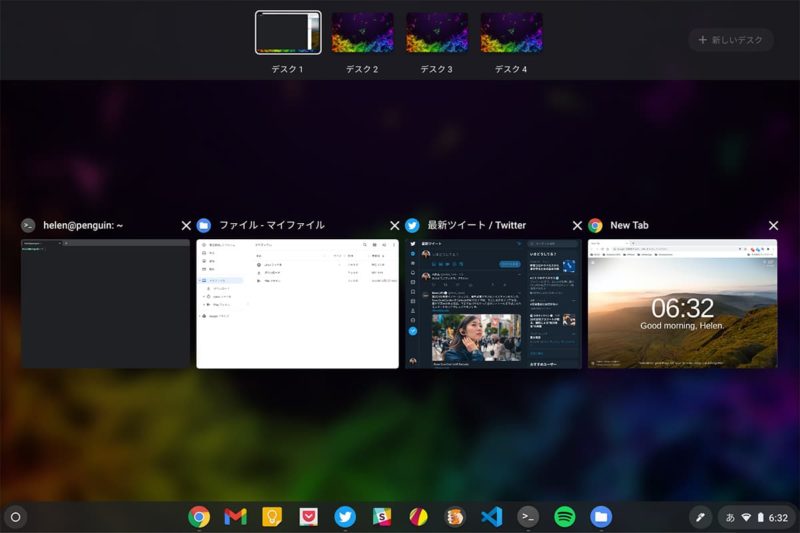
しかし追加された機能では、オーバービューモードにしてカーソルキーでデスクを選択し、Ctrlを押しながらもう一度カーソルキーを操作することで、キーボード操作のみで位置を入れ替えることができます。
地味な変更だとは思いますが、キーボード操作のみで作業をしたい場合には便利だと思います。
これもすでに実装されているため、とくに設定などは必要ありません。
ダークモードとライトモード
こちらはフラグを有効にする必要がありますが、Chromebookでライトモードを利用することができるようになりました。
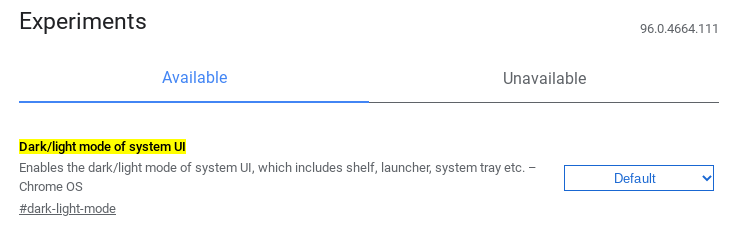
chrome://flags#dark-light-mode のフラグを有効にするとライトモードで起動し、ダークモードのオンオフができるようになります。設定はクイック設定メニューから行えます。
ぱっと触ってみた感じほぼ完璧に動作していると思いますが、このフラグを有効にしたときのダークモードは標準Chrome OSのモードよりもちゃんとダークモード(ウィンドウなども)になるので、標準に慣れてしまったので何となく違和感があるように感じてしまいました。
気に入らなければフラグでdefaultに戻せばよいだけなので、ダークモードを試したい人はぜひどうぞ。
Productivity experiment: App Launcher
これは前々からお伝えしていますが、Productivity experiment: App Launcherという新しいアプリランチャーを試すことができ、かなり安定していると思います。
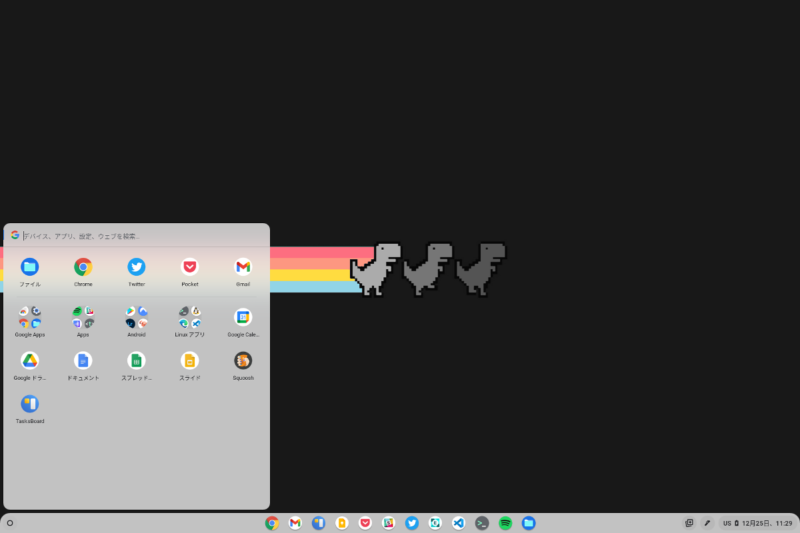
この機能はフラグ chrome://flags#productivity-launcher を有効にすることで使えます。
デザインが変わっただけで、基本的にできることはこれまでのランチャーと変わりませんが、今後アプリのソート機能やカテゴリー分け機能など、新しい機能が追加されていく計画があります。
サイドサーチ
最後に、これも先日記事にしていますがChromeブラウザを使って検索がしやすくなるサイドサーチという機能が使えるようになっています。
フラグ chrome://flags#side-search を有効にする必要がありますが、新しいタブを開くことなく検索画面と検索結果とページを行き来することができるようになるため、情報収集するときに役立つ機能だと思います。
ということで、今回のChrome OS 96で追加されている新しい機能は以上となります。これまでのアップデートに比べて少ない気はしますが、垂直分割やサイドサーチ、App Launcherなど個人的にかなりの便利機能だと思っていますので、良い追加・変更点だと思います(止まったことは困りましたが)。
ともかく、いずれも簡単に試せる機能ですので、まだ触っていなければぜひお試しください。
なお1月6日には次のメジャーアップデート Chrome OS 97が登場しますので、また新しい機能がいくつか出てくることが予想されます。そのときは改めて紹介していきますので、興味のある人は引き続きチェックしてみてください。
Source : Chrome Unboxed